有些网友不小心将win10开机密码忘记了,现在没办法输入win10开机密码进入系统,想了解win10怎么取消开机密码进入。我们可以进pe解除密码,下面教下大家详细的win10取消开机密码的方法
在开机的时候,需要输入密码才能登录Windows系统。但对于家庭电脑而言,如果电脑上没有什么隐私和绝密文件的话,是没有必要设置开机密码的。设置开机密码后,就想要取消,那该怎么操作呢,下面小编来跟大家说说win10怎么取消开机密码进入的教程,大家一起来看看吧。
工具/原料:笔记本电脑
系统版本:windows10
品牌型号:联想
1、点击左下角的开始按钮,然后点击账户头像按钮,再点击“更改账户设置”,如图。
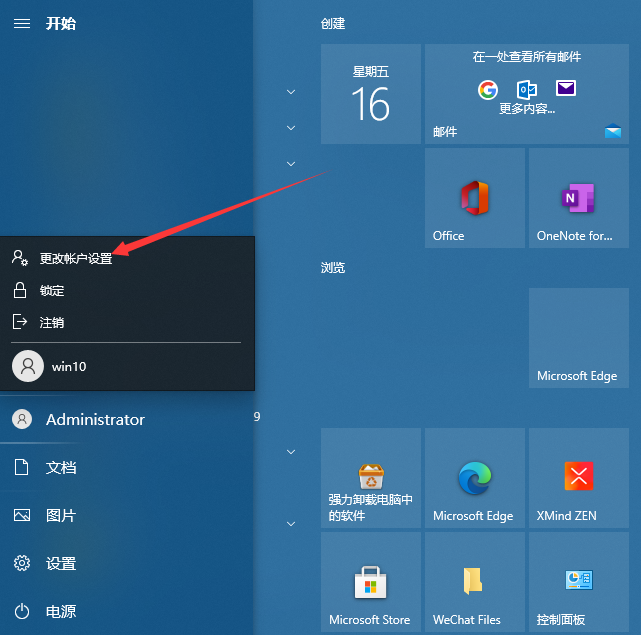
2、然后进入之后点击左侧的登录选项。

3、在右侧下滑找到密码,然后点击更改。
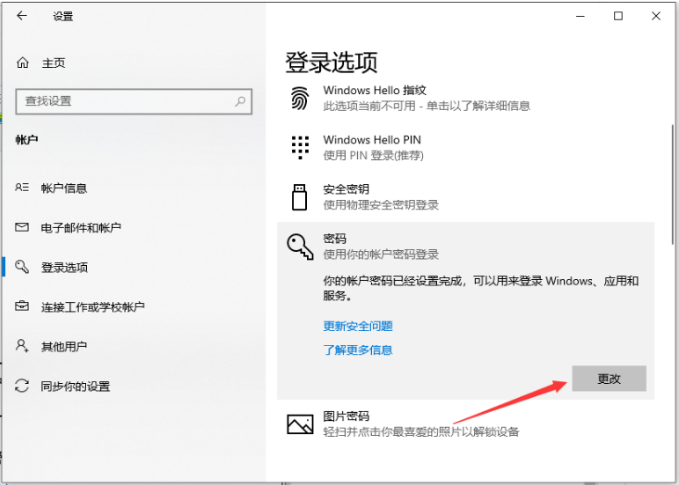
4、输入我们当前设置的密钥,然后点击下一步。
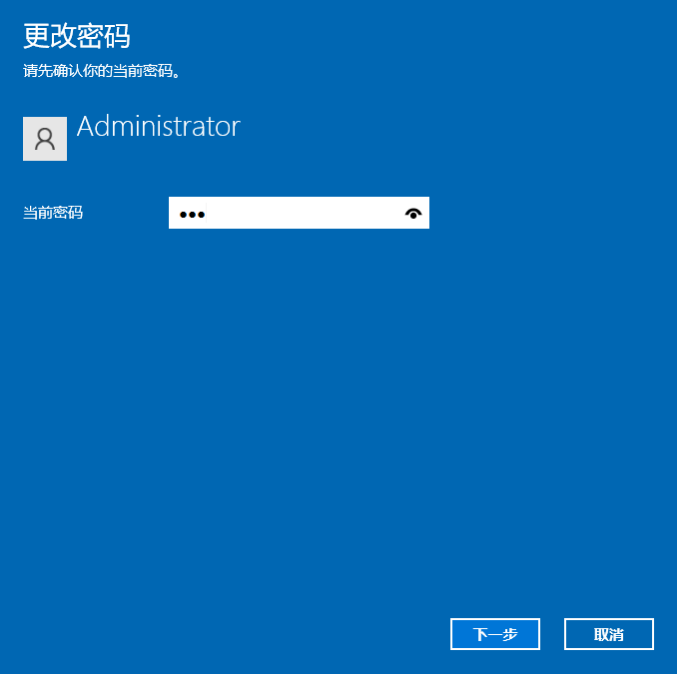
5、然后我们在这个更改密码界面不要输入东西即可,然后点击下一步就取消开机密码啦。
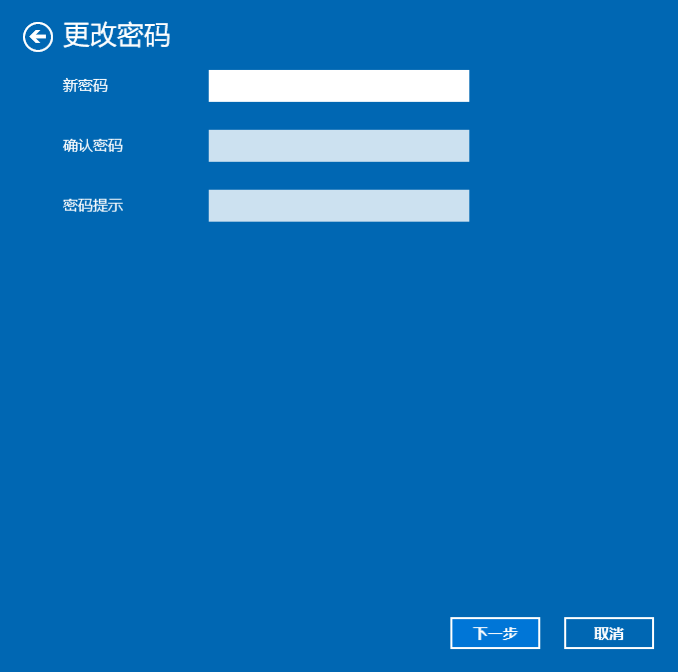
总结:
1、点击左下角的开始按钮,然后点击账户头像按钮,再点击“更改账户设置”,如图。
2、然后进入之后点击左侧的登录选项。
3、在右侧下滑找到密码,然后点击更改。
4、输入我们当前设置的密钥,然后点击下一步。
5、然后我们在这个更改密码界面不要输入东西即可,然后点击下一步就取消开机密码啦。
以上就是win10怎么取消开机密码进入的教程啦,希望能帮助到大家。
